
 de
de  English
English  Español
Español  中國人
中國人  Tiếng Việt
Tiếng Việt  Українська
Українська  Português
Português  Français
Français  भारतीय
भारतीय  Türkçe
Türkçe  한국인
한국인  Italiano
Italiano  Gaeilge
Gaeilge  اردو
اردو  Indonesia
Indonesia  Polski
Polski GoLogin ist eine unkomplizierte und benutzerfreundliche Anti-Detect-Lösung, die vor allem für die Verwaltung mehrerer Konten eingesetzt wird:
Der All-in-One-Charakter des Browsers macht ihn sowohl für den privaten als auch für den geschäftlichen Gebrauch geeignet. Die Einrichtung von GoLogin-Proxys ermöglicht die Integration ausgewählter Profile in diese Server. Die Verwendung solcher Server hilft, die Wahrscheinlichkeit von Kontosperrungen zu minimieren, regionale Web-Beschränkungen zu umgehen und die Online-Sicherheit und Privatsphäre zu verbessern. Das GoLogin Anti-Detection Setup wird in den folgenden Blöcken bereitgestellt.
Wenn Sie online sind, insbesondere wenn Sie mehrere Konten betreiben, hat die GoLogin-Proxy-Einrichtung bei der Online-Arbeit ihre Vorzüge:
Im Allgemeinen verbessert die Konfiguration eines Proxys durch GoLogin die Verwaltbarkeit der eigenen Online-Präsenz und verbessert gleichzeitig die operativen Möglichkeiten des Benutzers und gewährleistet Privatsphäre und Sicherheit.
Dieser GoLogin Setup Guide Proxy führt Sie durch den Prozess der Konfiguration und Überprüfung der Funktionalität Ihrer Einrichtung. Beginnen wir.
Der Vorgang beginnt mit dem Starten des Browsers und einem Klick auf die Schaltfläche "Profil hinzufügen" in der oberen rechten Ecke.
![]()
Legen Sie in dem neuen Fenster einen Namen für das Profil fest und wechseln Sie zur Registerkarte "Proxy". Wählen Sie hier die Option "Ihr Proxy".
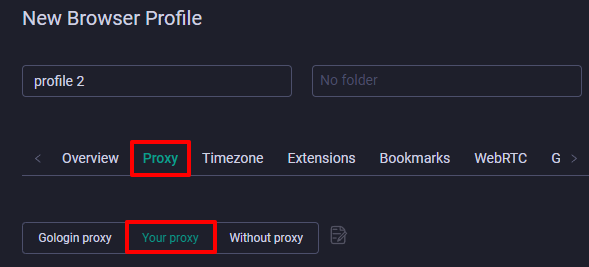
Der Browser ermöglicht die Verwendung mehrerer Protokolle wie HTTP, Socks4 und Socks5, von denen sich je nach Ihren Anforderungen einige besser eignen als andere:
Für dieses GoLogin-Proxy-Setup werden wir diesmal Socks5 verwenden.
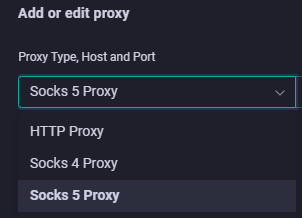
In der nächsten Phase müssen Sie die erforderlichen Nachweise ausfüllen:
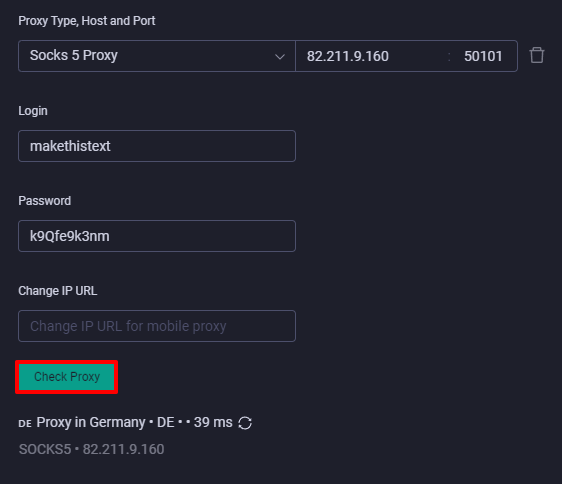
Danach müssen Sie die Verbindung testen, um sicherzustellen, dass sie korrekt funktioniert. Klicken Sie unten auf die Schaltfläche "Proxy prüfen".
Das war's, die Proxy-Einstellungen in GoLogin sind fertig. Sie können mit dem Erstellen eines Profils fortfahren.
Wenn Sie eine große Anzahl von Servern verwalten müssen, ist der nächste Block sehr nützlich.
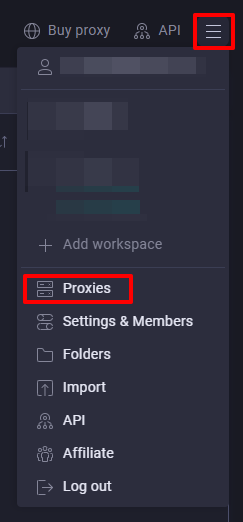

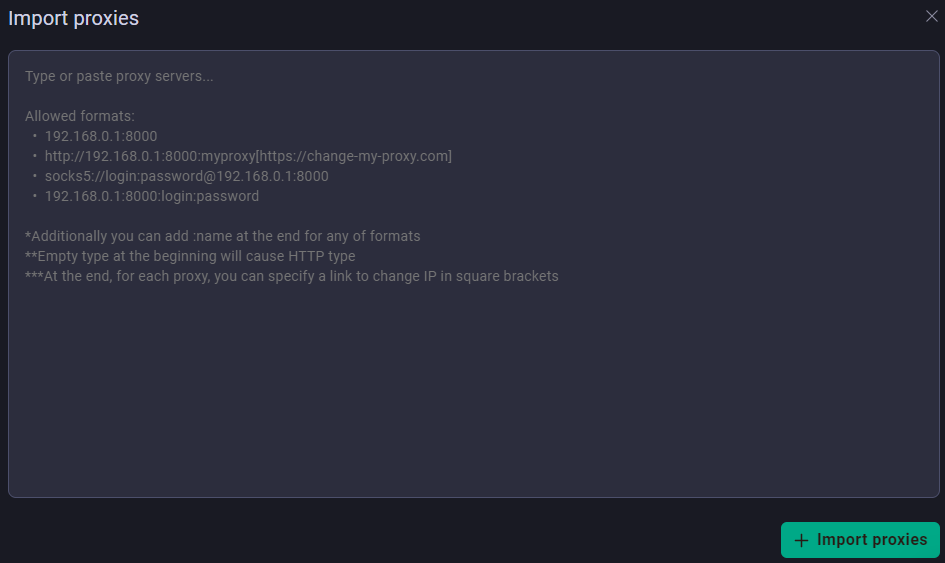
Wenn Sie nun ein neues Profil erstellen, haben Sie die Möglichkeit, aus dieser Liste auszuwählen und einen bestimmten Server für ein bestimmtes Profil und eine bestimmte Aufgabe einzusetzen.
Wie wir gesehen haben, ist die Integration eines Proxy-Servers in den GoLogin-Browser sehr wichtig für jeden Benutzer, der seine Anonymität im Internet und seine Betriebssicherheit wahren muss. Die Verwaltung mehrerer Profile mit eindeutigen IP-Adresskonfigurationen ermöglicht es den Nutzern, geografische Beschränkungen zu umgehen und das Risiko der Erkennung und Sperrung von Konten zu minimieren. Dies ist besonders nützlich in sehr privaten Umgebungen wie digitalem Marketing, Kryptowährungsmanagement und dem Sammeln von Informationen über Wettbewerber. Angesichts der zunehmenden Komplexität und Kontrolle digitaler Umgebungen befinden sich Fachleute, die GoLogin und seine Proxy-Integrationsfunktionen nutzen, in einer privilegierten Position im Vergleich zu ihren Mitbewerbern und können ihre digitalen Aktivitäten schützen und verbergen.
Bemerkungen: 0